画像添付法解説  [1]
[1]
ページ内コンテンツ[6]
- 画像添付法解説
- 関連ページ
- 概要
- 操作説明 (手数の多い順)
- 掲示板・ブログ・予定表など (公開版)
- 注:閲覧制限をつけるファイル添付: フォーラム・ブログ・用語集など
- PukiWikiページ
- マイアルバム
- 質問
- 画像添付法解説
関連ページ  [7]
[7]
- フォーラム解説[8]
- BBコード
 [9]
[9] - ヘルプ[10]
概要  [11]
[11]
- フォーラム[8]・ブログ・カレンダーではImage Manager統合環境を使ってアップロード~貼り付けします。(手順:やや多)
- PukiWiki[12]では2つの方法があります。(手順:中)
- マイアルバムでは、フォーム内で画像選択し同時転送です。(手順:少)
- 加えて、wikiヘルパー[13]を使う方法もあります。メンバー限定ページではこの方法になります。
操作説明 (手数の多い順)  [14]
[14]
掲示板・ブログ・予定表など (公開版)  [15]
[15]
「Image Manager統合環境」という、各アプリケーションで共通の方法・管理フォルダを用いる方法になっています。 ただしあくまで公開情報に限定です。
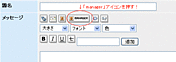 [16] [16] | 投稿本文を記述中、「manager」アイコンを押して、ウインドウを開きます。 |
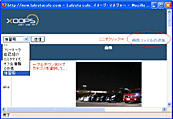 [17] [17] | プルダウンBOXでカテゴリを選択して、「画像ファイルを追加する」を押します。 |
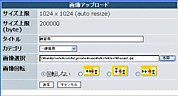 [18] [18] | 「参照」ボタンを押してローカルPC上の画像(gif,jpeg)を選択し、画像名を記載して「送信」を押します。 サイズ制限は幅/高とも1024ピクセル以下。 画像の回転もここでできます。 |
| アップロードが完了したカテゴリの中から、自分が送信した画像を見つけて、本文中の希望位置(左/中/右)ボタンを押します。 このとき、上段の3つはサムネイル+リンクが自動挿入されるの便利。 下段の3つは直接画像貼付け用です。 ここでは上段のサムネイル+リンクを使います。 | |
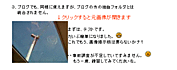 [20] [20] | フォームに戻ると、記載中の文章に [siteimg]タグと[siteurl]タグが追記されています。 これを文中の表示したい位置に移動し、 適宜文章を完成させて、「送信」します。 |
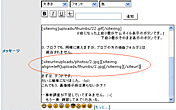 [21] [21] | 画像の貼り付けと投稿ができました。 縮小表示され、クリックすると元画像が開きます。 |
注:閲覧制限をつけるファイル添付: フォーラム[8]・ブログ・用語集など  [22]
[22]
wikiヘルパー[23]を使って、ファイルを添付する方法を使います。
画像・ファイル添付ツール選択  [24]
[24]
公開エリア/メンバー限定エリアでの、画像・ファイル添付ツールの使い分け推奨です。 できるだけ、◎の方法を使ってください。
Image Manager、Attachfile[25]は限定エリアでは使用しないで下さい。(実際には使えてしまいますが、閲覧制限がかかりません。 Attachfile[25]はフォーラム[8]では閲覧権限もかかりますが、他のモジュールとの使用区別が付きにくくなるので使わないほうが良さそうです。)
| 公開エリア | 限定エリア | |
| ファイル添付 | ○Attachfile[25] ◎Wikiヘルパー ◎Wikiエディタ | ○Attachfile[25](フォーラム[8]のみ) ◎Wikiヘルパー ◎Wikiエディタ |
| 画像貼付 | ◎Image Manager(マイアルバム) ○Wikiヘルパー ○Wikiエディタ | ◎Wikiヘルパー ◎Wikiエディタ |
PukiWiki[12]ページ  [26]
[26]
- PukiWiki[12]ページでは、アップロードした画像などのファイルは、アップロード先のページ毎に管理されます。
- PukiWiki[12]のテキスト整形の当該項目を参照ください。
管理人としては、
&ref();
がお勧めです。(括弧を忘れずに) こう書いて保存するとその場に「添付」というリンクが現れて、クリックするとアップロードフォームが出てきます。 アップロードとリンク・参照を一度にでき、サムネイルもその場で作成できます。
マイアルバム  [27]
[27]
フォームで直接添付~アップロードしてサムネイルも自動生成されますので、詳細説明は不要ですね。 
質問  [28]
[28]
ご質問がありましたら、↓でどうぞ。
Last-modified: 2008-01-06 (日) 04:34:59 (JST) (2303d) by なーお
Links list
(This host) = http://motioncafe.naaon.com
- (This host)/modules/xpwiki/232.html#l097aa93
- (This host)/modules/xpwiki/index.php?cmd=lsx&rtag=Image%20Manager
- (This host)/modules/xpwiki/index.php?cmd=lsx&rtag=Attachfile
- (This host)/modules/xpwiki/index.php?cmd=lsx&rtag=Wiki%E3%83%98%E3%83%AB%E3%83%91%E3%83%BC
- (This host)/modules/xpwiki/index.php?cmd=lsx&rtag=%E7%94%BB%E5%83%8F%E6%B7%BB%E4%BB%98%E6%B3%95
- (This host)/modules/xpwiki/211.html
- (This host)/modules/xpwiki/232.html#n9a089a4
- (This host)/modules/xpwiki/229.html
- (This host)/modules/xpwiki/?cmd=edit&page=BB%E3%82%B3%E3%83%BC%E3%83%89&refer=%E3%83%98%E3%83%AB%E3%83%97%2F%E7%94%BB%E5%83%8F%E6%B7%BB%E4%BB%98%E6%B3%95
- (This host)/modules/xpwiki/216.html
- (This host)/modules/xpwiki/232.html#wbb2c543
- (This host)/modules/xpwiki/54.html
- (This host)/modules/xpwiki/227.html
- (This host)/modules/xpwiki/232.html#u614f804
- (This host)/modules/xpwiki/232.html#ld00fc44
- (This host)/modules/xpwiki/gate.php?way=ref&_nodos&_noumb&page=%E3%83%98%E3%83%AB%E3%83%97%2F%E7%94%BB%E5%83%8F%E6%B7%BB%E4%BB%98%E6%B3%95&src=im-manbtn.gif
- (This host)/modules/xpwiki/gate.php?way=ref&_nodos&_noumb&page=%E3%83%98%E3%83%AB%E3%83%97%2F%E7%94%BB%E5%83%8F%E6%B7%BB%E4%BB%98%E6%B3%95&src=im-cat.gif
- (This host)/modules/xpwiki/gate.php?way=ref&_nodos&_noumb&page=%E3%83%98%E3%83%AB%E3%83%97%2F%E7%94%BB%E5%83%8F%E6%B7%BB%E4%BB%98%E6%B3%95&src=im-upload.gif
- (This host)/modules/xpwiki/gate.php?way=ref&_nodos&_noumb&page=%E3%83%98%E3%83%AB%E3%83%97%2F%E7%94%BB%E5%83%8F%E6%B7%BB%E4%BB%98%E6%B3%95&src=im-select2.gif
- (This host)/modules/xpwiki/gate.php?way=ref&_nodos&_noumb&page=%E3%83%98%E3%83%AB%E3%83%97%2F%E7%94%BB%E5%83%8F%E6%B7%BB%E4%BB%98%E6%B3%95&src=im-rslt2.gif
- (This host)/modules/xpwiki/gate.php?way=ref&_nodos&_noumb&page=%E3%83%98%E3%83%AB%E3%83%97%2F%E7%94%BB%E5%83%8F%E6%B7%BB%E4%BB%98%E6%B3%95&src=im-tag2.gif
- (This host)/modules/xpwiki/232.html#hc83b704
- (This host)/modules/xpwiki/227.html#u3d93da7
- (This host)/modules/xpwiki/8.html#u2dbc775
- (This host)/modules/xpwiki/242.html
- (This host)/modules/xpwiki/232.html#a02c9281
- (This host)/modules/xpwiki/232.html#n5d0e8c1
- (This host)/modules/xpwiki/232.html#xd817a98
![[PukiWiki] [PukiWiki]](http://motioncafe.naaon.com/modules/xpwiki/image/pukiwiki.png)